root用户密码丢失后的修复
Linux root用户忘记密码如何登陆详解

Linux root用户忘记密码如何登陆详解1、系统启动后,在倒计时页面按任意键进入GRUB界面。
2、选择Red Hat Enterprise Linux (2.6.32-279.el6.x86_64),然后按E键进入编辑界面。
3、进入后再选择如图所示项,然后再次按E键进入编辑界面。
4、进入到编辑界面后
在rhgb quiet 后加上数字1或者single后回车确定。
5、确定后,回到上一层编辑界面,然后直接按B键,以简单模式重启。
重启完毕后,就看到下面的界面了,就可以开始修改密码了。
6、直接输入passwd 回车即可修改密码,在默认情况下这里直接回车是修改root超级管理员的密码,密码需要输入两遍,而且在输入密码时屏幕无任何显示。
如修改完后出现updated successfully的提示就表示密码修改成功!
7、然后输入reboot或init 6重启即可。
找回ROOT口令的三种方法

1、lilo在出现lilo: 提示时键入linux single画面显示lilo: linux single回车可直接进入linux命令行#vi /etc/shadow将第一行,即以root开头的一行中root:后和下一个:前的内容删除,第一行将类似于root::...... ,保存#reboot重启,root密码为空2、grub在出现grub画面时,用上下键选中平时启动linux的那一项,然后按e键再次用上下键选中平时启动linux的那一项,然后按e键修改现在见到的命令行,加入single,结果如下:kernel /boot/vmlinuz-2.4.18-14 single ro root=LABEL=/回车返回,然后按b键启动,即可直接进入linux命令行#vi /etc/shadow将第一行,即以root开头的一行中root:后和下一个:前的内容删除,第一行将类似于root::......,保存#reboot重启,root密码为空二、用安装光盘引导系统,进行linux rescue状态,将原来/分区挂接上来,做法如下:cd /mnt mkdir hd mount -t auto /dev/hdaX hd cd hd chroot ./ passwd root三、将本机的硬盘拆下来,挂载到其他的Linux系统上,采用的方法与第二种相同。
1、lilo在出现lilo: 提示时键入linux single画面显示lilo: linux single回车可直接进入linux命令行#vi /etc/shadow将第一行,即以root开头的一行中root:后和下一个:前的内容删除,第一行将类似于root::...... ,保存#reboot重启,root密码为空2、grub在出现grub画面时,用上下键选中平时启动linux的那一项,然后按e键再次用上下键选中平时启动linux的那一项,然后按e键修改现在见到的命令行,加入single,结果如下:kernel /boot/vmlinuz-2.4.18-14 single ro root=LABEL=/回车返回,然后按b键启动,即可直接进入linux命令行#vi /etc/shadow将第一行,即以root开头的一行中root:后和下一个:前的内容删除,第一行将类似于root::......,保存#reboot重启,root密码为空二、用安装光盘引导系统,进行linux rescue状态,将原来/分区挂接上来,做法如下:cd /mnt mkdir hd mount -t auto /dev/hdaX hd cd hd chroot ./ passwd root三、将本机的硬盘拆下来,挂载到其他的Linux系统上,采用的方法与第二种相同。
JuniperSRXROOT密码恢复

JuniperSRXROOT密码恢复Juniper SRX ROOT密码恢复密码恢复SRX Root密码丢失,并且没有其他的超级用户权限,那么就需要执行密码恢复,该操作需要中断设备正常运行,但不会丢失配置信息,这点与ScreenOS存在区别。
要进行密码恢复,请按照下面操作进行:1. Console口连接SRX,然后重启SRX。
2. 在启动过程中,console上出现下面的提示的时候,按空格键中断正常启动方式,然后再进入单用户状态,并输入:boot -s Loading /boot/defaults/loader.conf/kernel data=…… syms=[……]Hit [Enter] to boot immediately, or space bar for command prompt. loader>loader> boot -s3. 执行密码恢复:在以下提示文字后输入recovery,设备将自动进行重启Enter full pathname of shell or 'recovery' for root password recovery or RETURN for /bin/sh: recovery4. 进入配置模式,删除root密码,并重现设置root密码:user@host> configureEntering configuration modeuser@host#delete system root-authenticationuser@host#set system root-authentication plain-text-passworduser@host#New password:user@host#Retype new password:user@host# commitcommit complete。
Linux系统root用户密码忘记或被篡改,该如何处理?怎样重置密码

Linux系统root用户密码忘记或被篡改,该如何处理?怎样重
置密码
若root用户的密码忘记或被非法用户篡改,该如何处理?
如何重置root用户的密码?
① 在启动过程中,在GRUB阶段暂停(按【ESC】键)
② 按【e】进入编辑状态,修改默认的启动选项
③ 修改kernel选项,添加数字“1”,让系统启动进入单用户模式
【1】选择kernel
【2】按【e】进入编辑,修改启动项
【3】按【Enter】,完成修改
④ 按【b】启动修改后的操作系统
⑤ 启动系统后,进入单用户模式(系统维护模式)
⑥ 执行passwd指令,修改root用户的密码
⑦ 执行reboot指令,重启Linux系统
这就已经完成修改了,那问题来了,如何防止非法用户篡改系统呢?我将在下一篇和大家分享。
Mysql忘记root密码的完美解决方法

登录后才能查看或发表评论立即登录或者逛逛博客园首页
Mysql忘记 root密码的完美解决方法
一、更改f配置文件 1.用命令编辑/etc/f配置文件,即:vim /etc/f 或者 vi /etc/f
2.在[mysqld]下添加skip-grant-tables,然后保存并退出
3.重启mysql服务:service mysqld restart 二、更改root用户名 1.重启以后,执行mysql命令进入mysql命令行
2.修改root用户密码 1MySQL> UPDATE er SET Password=PASSWORD('新密码') where USER='root'; 2MySQL> flush privileges; 3MySQL> exit 3.把/etc/f中的skip-grant-tables注释掉,然后重启mysql,即:service mysqld restart 如果不行, 下面, 注意: mysql8.0以上密码策略限制必须要大小写加数字特殊符号,
MySQL初始化root密码以及root密码忘记解决方法
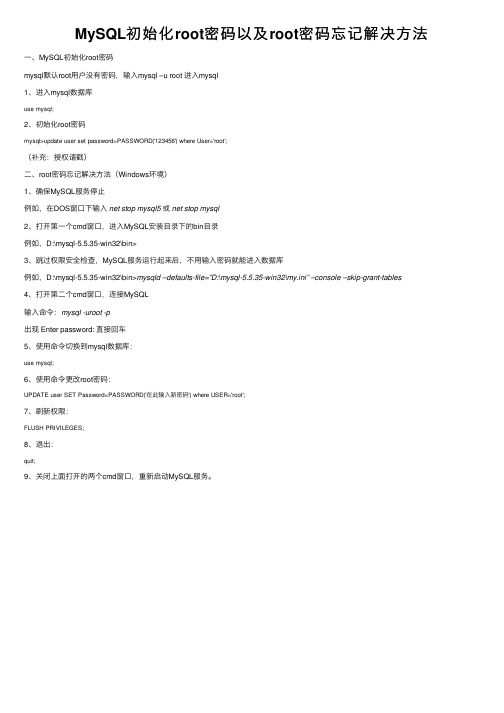
MySQL初始化root密码以及root密码忘记解决⽅法⼀、MySQL初始化root密码mysql默认root⽤户没有密码,输⼊mysql –u root 进⼊mysql1、进⼊mysql数据库use mysql;2、初始化root密码mysql>update user set password=PASSWORD('123456') where User='root';(补充:授权请戳)⼆、root密码忘记解决⽅法(Windows环境)1、确保MySQL服务停⽌例如,在DOS窗⼝下输⼊net stop mysql5或net stop mysql2、打开第⼀个cmd窗⼝,进⼊MySQL安装⽬录下的bin⽬录例如,D:\mysql-5.5.35-win32\bin>3、跳过权限安全检查,MySQL服务运⾏起来后,不⽤输⼊密码就能进⼊数据库例如,D:\mysql-5.5.35-win32\bin>mysqld –defaults-file=”D:\mysql-5.5.35-win32\my.ini” –console –skip-grant-tables4、打开第⼆个cmd窗⼝,连接MySQL输⼊命令:mysql -uroot -p出现 Enter password: 直接回车5、使⽤命令切换到mysql数据库:use mysql;6、使⽤命令更改root密码:UPDATE user SET Password=PASSWORD('在此输⼊新密码') where USER='root';7、刷新权限:FLUSH PRIVILEGES;8、退出:quit;9、关闭上⾯打开的两个cmd窗⼝,重新启动MySQL服务。
在Linux环境下mysql的root密码忘记解决方法(三种)

在Linux环境下mysql的root密码忘记解决⽅法(三种)MySQL密码的恢复⽅法之⼀1.⾸先确认服务器出于安全的状态,也就是没有⼈能够任意地连接MySQL数据库。
因为在重新设置MySQL的root密码的期间,MySQL数据库完全出于没有密码保护的状态下,其他的⽤户也可以任意地登录和修改MySQL的信息。
可以采⽤将MySQL对外的端⼝封闭,并且停⽌Apache以及所有的⽤户进程的⽅法实现服务器的准安全状态。
最安全的状态是到服务器的Console上⾯操作,并且拔掉⽹线。
2.修改MySQL的登录设置:# vi /etc/f在[mysqld]的段中加上⼀句:skip-grant-tables 保存并且退出vi。
3.重新启动mysqld# /etc/init.d/mysqld restart ( service mysqld restart )4.登录并修改MySQL的root密码mysql> USE mysql ;mysql> UPDATE user SET Password = password ( 'new-password' ) WHERE User = 'root' ;mysql> flush privileges ;mysql> quit5.将MySQL的登录设置修改回来# vi /etc/f将刚才在[mysqld]的段中加上的skip-grant-tables删除保存并且退出vi。
6.重新启动mysqld# /etc/init.d/mysqld restart ( service mysqld restart )7.恢复服务器的正常⼯作状态将步骤⼀中的操作逆向操作。
恢复服务器的⼯作状态。
MySQL密码的恢复⽅法之⼆如果忘记了MySQL的root密码,可以⽤以下⽅法重新设置:1. KILL掉系统⾥的MySQL进程;killall -TERM mysqld2. ⽤以下命令启动MySQL,以不检查权限的⽅式启动;safe_mysqld --skip-grant-tables &3. 然后⽤空密码⽅式使⽤root⽤户登录 MySQL;mysql -u root4. 修改root⽤户的密码;mysql> update er set password=PASSWORD('新密码') where User='root';mysql> flush privileges;mysql> quit重新启动MySQL,就可以使⽤新密码登录了MySQL密码的恢复⽅法三有可能你的系统没有 safe_mysqld 程序(⽐如我现在⽤的 ubuntu操作系统, apt-get安装的mysql) , 下⾯⽅法可以恢复1. 停⽌mysqld;/etc/init.d/mysql stop(您可能有其它的⽅法,总之停⽌mysqld的运⾏就可以了)2. ⽤以下命令启动MySQL,以不检查权限的⽅式启动;mysqld --skip-grant-tables &3. 然后⽤空密码⽅式使⽤root⽤户登录 MySQL;mysql -u root4. 修改root⽤户的密码;mysql> update er set password=PASSWORD('newpassword') where User='root'; mysql> flush privileges;mysql> quit重新启动MySQL/etc/init.d/mysql restart就可以使⽤新密码 newpassword 登录了。
Linux忘记root登录密码解决方法

Linux忘记root登录密码解决⽅法
很多朋友经常会忘记Linux系统的root密码,linux系统忘记root密码的情况该怎么办呢?重新安装系统吗?当然不⽤!进⼊单⽤户模式更改⼀下root密码即可。
步骤如下:
重启linux系统
3 秒之内要按⼀下回车,出现如下界⾯
然后输⼊e
在第⼆⾏最后边输⼊ single,有⼀个空格。
具体⽅法为按向下尖头移动到第⼆⾏,按"e"进⼊编辑模式
在后边加上single 回车
最后按"b"启动,启动后就进⼊了单⽤户模式了
此时已经进⼊到单⽤户模式了,你可以更改root密码了。
更密码的命令为 passwd
这样就可以成功改密码了!希望能帮助到你!。
- 1、下载文档前请自行甄别文档内容的完整性,平台不提供额外的编辑、内容补充、找答案等附加服务。
- 2、"仅部分预览"的文档,不可在线预览部分如存在完整性等问题,可反馈申请退款(可完整预览的文档不适用该条件!)。
- 3、如文档侵犯您的权益,请联系客服反馈,我们会尽快为您处理(人工客服工作时间:9:00-18:30)。
AIX恢复密码过程
一.登陆root用户提示:“Your account has expired,please see system administrator. ”主要原因是:Your password has expired.
恢复方法1如下:
1.先将对应机器已安装操作系统版本的光盘的第一张放入光驱中
2.检查机器与显示器和键盘的连接是否完好
3.重新启动机器
4.在显示器出现PowerPC图标时,按5从默认的光盘启动
5.可以从显示器上看到启动设备是/pci@fed00000/scsi@b/sd@4,0:\ppc\chrp\bootfile.exe
或/pci@fff7f08000/scsi@c/sd@8.0之类的字样
观察光驱的灯是否闪烁,闪烁表示在读取光盘上的内容
6.选择本窗口作为控制台
7.选择英语作为显示语言
8.进入Start Maintenance Mode for System Recovery菜单
9.进入Access a Root Volume Group菜单
10.Access a Root V olume Group
11.Access this Volume Group and start a shell
如果进入出现命令提示符,进行下一步
如果不能进入,出现很多/etc/getrootfs [586] 4518 killed的字符,
可以换一张光盘尝试或使用sysbase备份磁带来启动,直到出现命令提示符
12.# passwd
Changing password for "root"
root's New password:
Re-enter root's new password:
# vi /etc/security/passwd
unknown: Unknown terminal type
# export TERM=vt100
# vi /etc/security/passwd
将root:
password = 26sxY3194nOIQ
lastupdate = 1135953716
flags =
中的password字段清空,root密码也就设成空了
保存并退出
# sync
# sync
同步2次
#shutdown -Fr 重新启动机器root密码为空
恢复方法2如下:
1.先将对应机器已安装操作系统版本的光盘的第一张放入光驱中
2.检查机器与显示器和键盘的连接是否完好
3.重新启动机器
4.在显示器出现PowerPC图标时,按5从默认的光盘启动
5.可以从显示器上看到启动设备是/pci@fed00000/scsi@b/sd@4,0:\ppc\chrp\bootfile.exe
或/pci@fff7f08000/scsi@c/sd@8.0之类的字样
观察光驱的灯是否闪烁,闪烁表示在读取光盘上的内容
6.选择本窗口作为控制台
7.选择英语作为显示语言
8.进入Start Maintenance Mode for System Recovery菜单
9.进入Access a Root Volume Group菜单
10.Access a Root V olume Group
11.Access this Volume Group and start a shell
如果进入出现命令提示符,进行下一步
如果不能进入,出现很多/etc/getrootfs [586] 4518 killed的字符,
可以换一张光盘尝试或使用sysbase备份磁带来启动,直到出现命令提示符
12.#export TERM=vt100
13.#smit user进入修改expritation data为0,重新启动,正常用root登陆。
